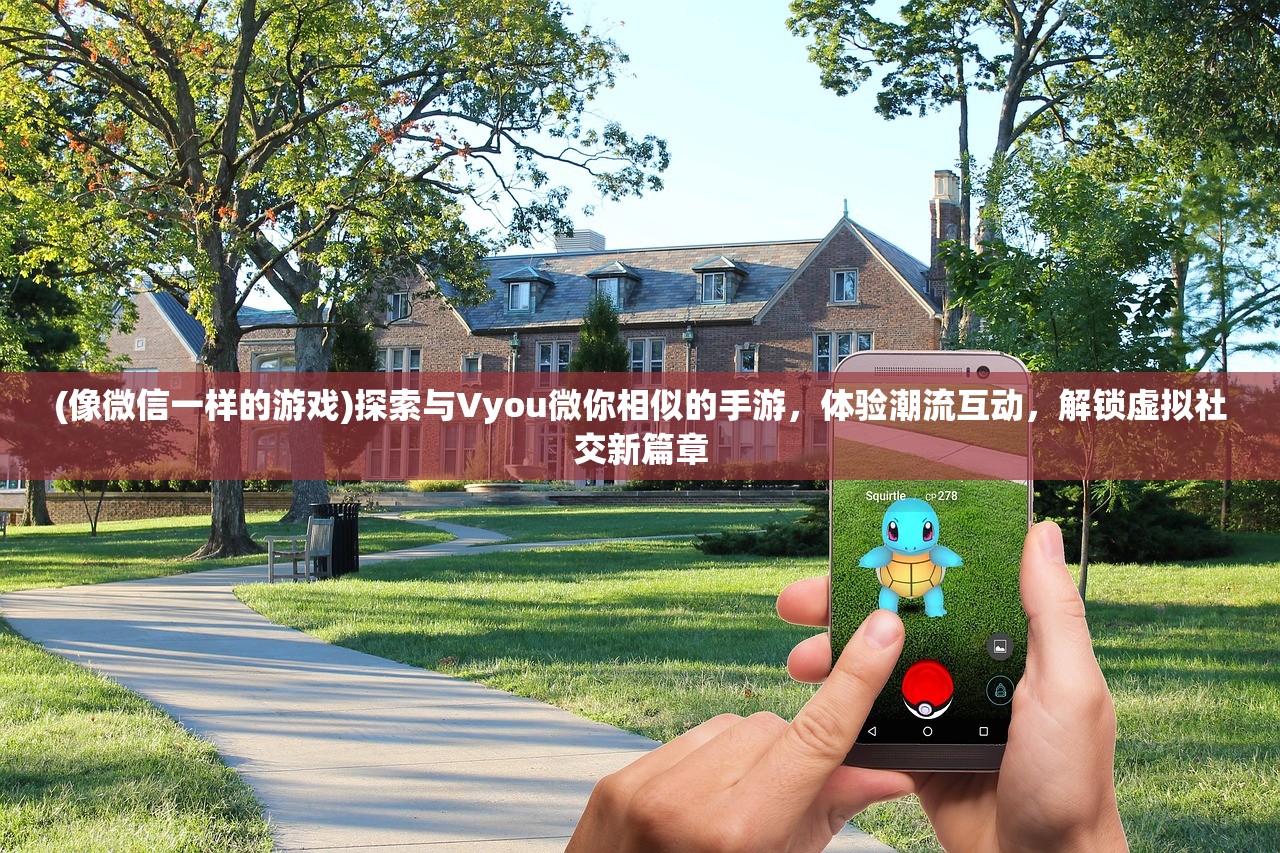(电脑开机如何关闭自动启动软件程序)电脑开机自动启动软件关闭指南,高效管理启动项,提升系统运行速度
随着电脑使用时间的增长,我们往往会发现开机速度越来越慢,这是因为许多软件被设置为自动启动,这些自动启动的软件不仅占用系统资源,还可能影响电脑的安全性和稳定性,本文将详细介绍如何关闭电脑开机自动启动的软件,帮助你优化系统性能。
为什么需要关闭自动启动软件
1、提升开机速度:自动启动的软件越多,开机所需的时间就越长,关闭不必要的自动启动软件可以显著提高开机速度。
2、节省系统资源:自动启动的软件会占用CPU、内存等系统资源,关闭它们可以释放更多资源,提高电脑运行效率。
3、提高电脑稳定性:部分自动启动的软件可能存在兼容性问题,关闭它们可以降低电脑出现故障的概率。
4、保护电脑安全:一些恶意软件会伪装成正常软件自动启动,关闭自动启动软件可以降低电脑感染病毒的风险。
关闭自动启动软件的方法
1、Windows系统
(1)按下“Win + R”键,输入“msconfig”并回车,打开系统配置窗口。
(2)在“启动”选项卡中,你可以看到所有已设置为自动启动的软件。

(3)取消勾选不需要自动启动的软件,然后点击“确定”按钮。
2、macOS系统
(1)打开“系统偏好设置”,点击“用户与群组”。
(2)选择左侧的“登录项”,在右侧窗口中可以看到所有已设置为自动启动的软件。
(3)取消勾选不需要自动启动的软件,然后点击“好”按钮。
常见问答(FAQ)
Q1:关闭自动启动软件后,会影响电脑的正常使用吗?

A1:一般情况下,关闭自动启动软件不会影响电脑的正常使用,但请注意,有些软件是系统必备的,关闭它们可能会影响系统功能。
Q2:如何判断哪些软件可以关闭?
A2:你可以根据软件的功能和用途来判断,如果不确定,可以搜索该软件的详细信息,了解其是否为系统必备软件。
Q3:关闭自动启动软件后,如何再次开启?
A2:在系统配置窗口或用户与群组设置中,重新勾选需要自动启动的软件即可。
参考文献
[1] Microsoft. (2019). Manage startup programs in Windows. Retrieved from https://support.microsoft.com/en-us/windows/manage-startup-programs-in-windows-6c6c7e8d-3b7a-7a9c-5f86-737e2f9f2a9c
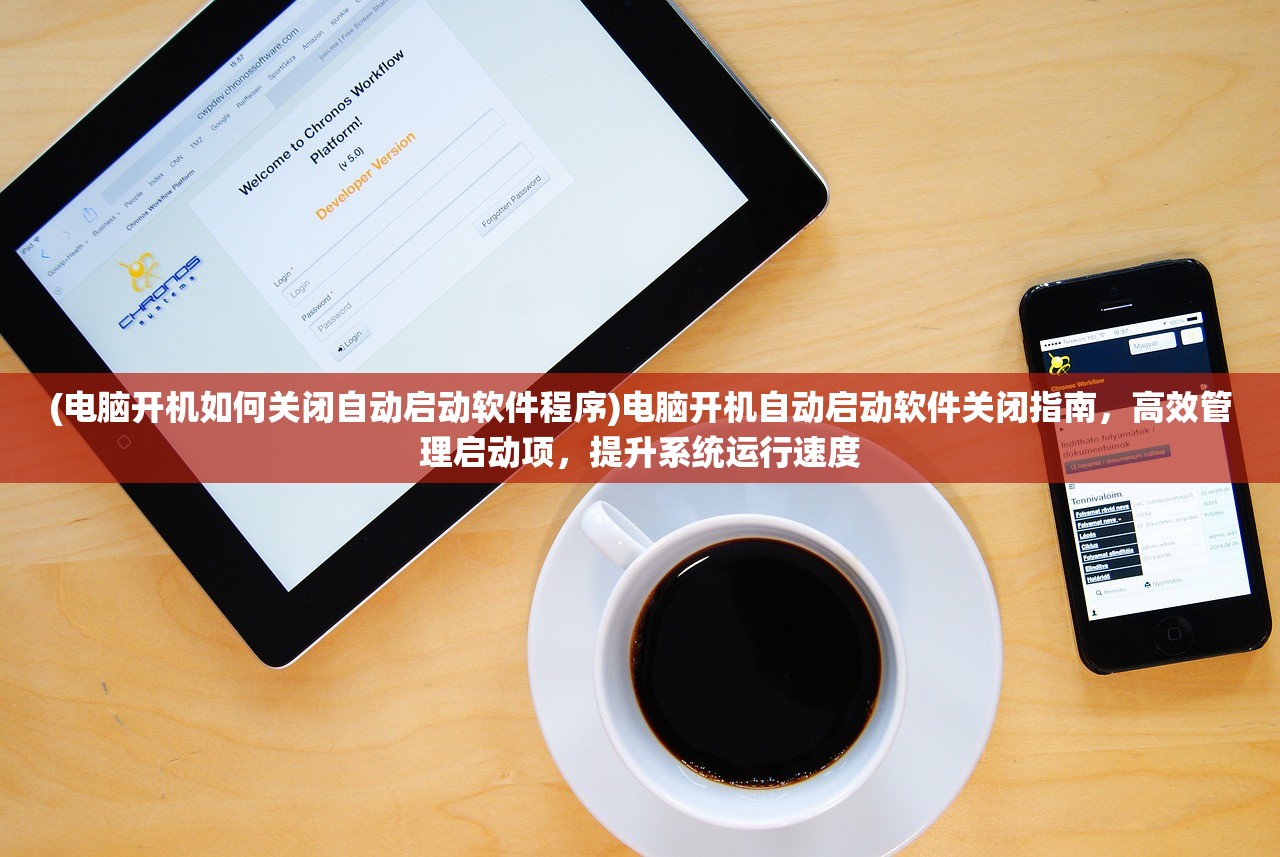
[2] Apple Support. (2020). Manage startup items on your Mac. Retrieved from https://support.apple.com/en-us/HT201312
[3] Kaspersky. (2020). How to disable startup programs on Windows. Retrieved from https://www.kaspersky.com/resource-center/how-to/disable-startup-programs-on-windows
关闭电脑开机自动启动的软件可以有效提升系统性能,提高电脑运行速度,通过本文的介绍,相信你已经掌握了关闭自动启动软件的方法,在操作过程中,请注意保留系统必备软件,以免影响电脑的正常使用。